win7如何更改显示输出-win7显示输出更改教程?
本公司在使用win7系统时,若感到显示器输出频率等不习惯或不适,可在显示设置中更改,其中还可更改屏幕分辨率,那么如何改变呢,下面就跟小编一起来看看具体的变更操作。
win7显示输出更改教程
1、首先打开“控制面板”
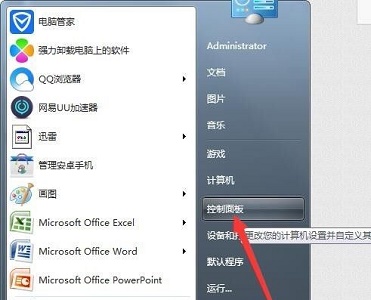
2、然后找到其中的“显示”,如图所示。
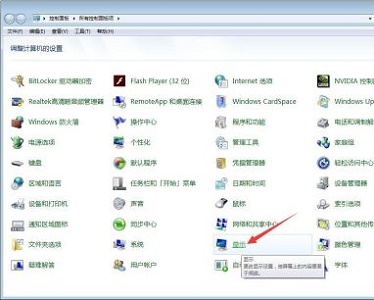
3、点击左侧的“调整分辨率”
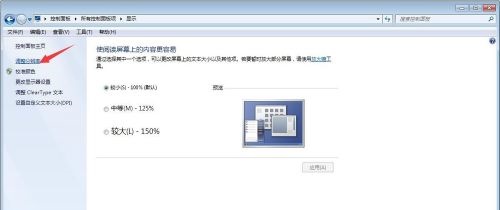
4、在此处可以选择显示器。
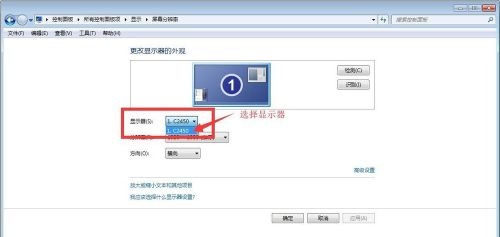
5、然后点击下方分辨率就可以更改屏幕分辨率。
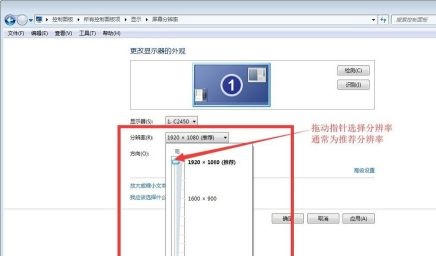
6、还可以点击右下角“高级设置”
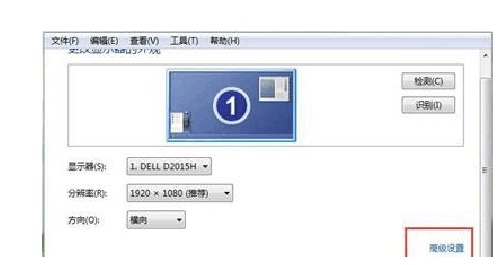
7、在监视器中可以更改屏幕刷新率。
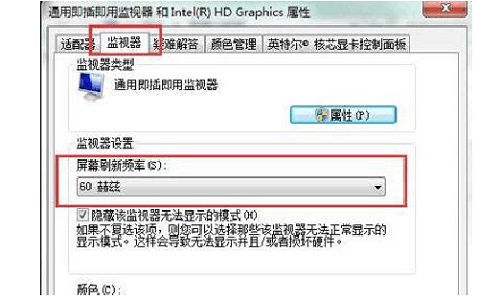
以上就是win7显示输出更改教程了,大家快去更改自己想要的显示输出吧。
电脑上如何设置第二个显示器输出
电脑设置为第二个显示器输出,需要在分辨率中设置。
以win7为例,设置第二个显示器输出步骤如下所示:
1、在电脑桌面空白处点击鼠标右键。
2、在鼠标右键菜单中点击屏幕分辨率。
3、在屏幕分辨率选项中点击显示器选项,选择需要设置显示输出的显示器。
4、点击应用,即可完成。
Win7如何切换音频输出?
可以参考下面方法处理:
操作工具:电脑Win7
1、首先把左下角开始打开,如下。
2、然后在左下角,把控制面板打开,如下。
3、然后打开硬件和声音,在台式机上。
4、然后打开管理音频设备,如下。
5、然后在面板,点击播放,如下,就是输出端。
6、选择更改的输出到的设备,如下。(必须插入设备,否则显示未插入。)
7、最后点击设置默认值→确定,那么就设置切换声音输出成功了。
